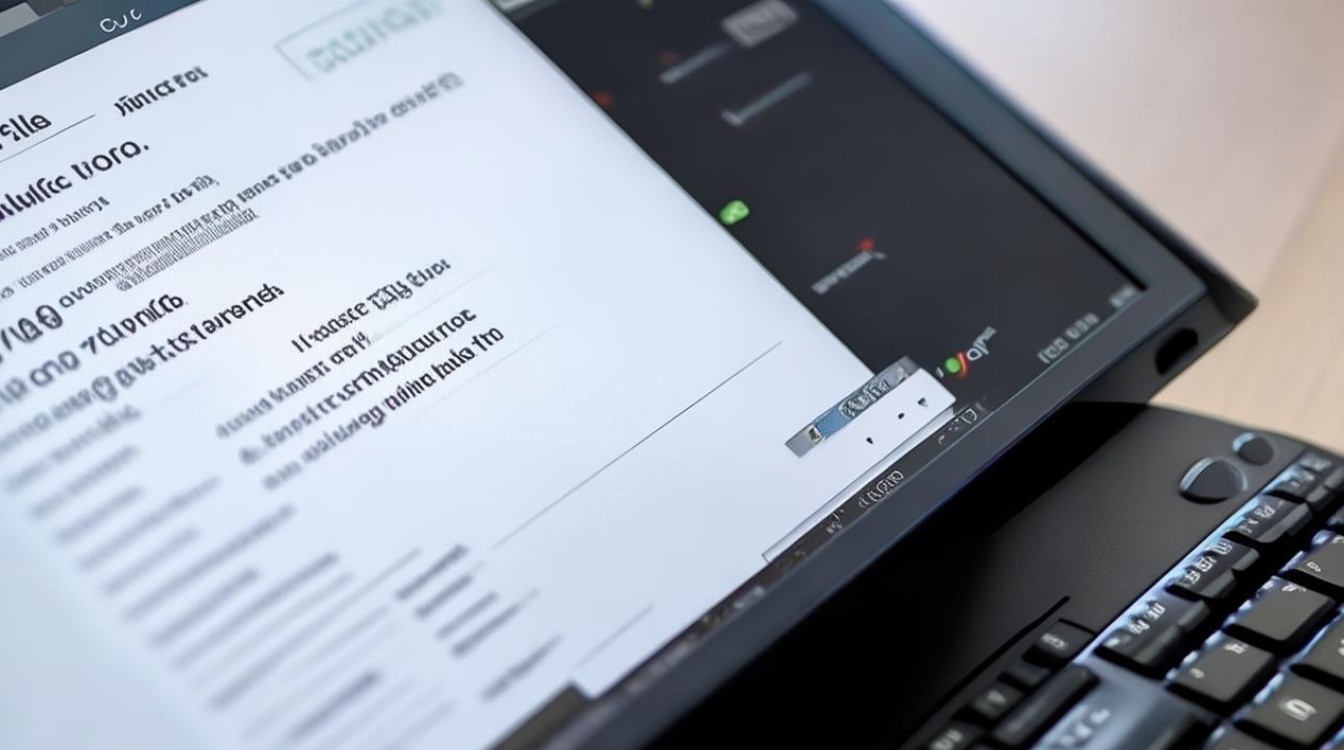显示没有硬盘 驱动
shiwaishuzidu 2025年4月17日 10:05:53 驱动 19
电脑显示没有硬盘驱动可能因硬盘连接问题、驱动未安装或损坏等,可检查连接,用驱动精灵等软件重装驱动,或在设备管理器中更新驱动程序。
问题产生的原因

-
硬件连接问题
- 数据线或电源线松动:硬盘通过数据线(如SATA数据线)与主板相连,同时需要电源线提供电力,如果这些连接线松动,电脑可能无法识别到硬盘,在电脑受到震动或者长期使用后,连接线可能会逐渐松动,可以打开机箱,检查数据线和电源线是否牢固地插入硬盘和主板接口。
- 硬盘接口损坏:硬盘本身或者主板上的硬盘接口可能出现物理损坏,频繁插拔数据线可能导致接口的针脚弯曲或损坏,这种情况下,可能需要更换硬盘或者维修主板接口。
- 硬盘故障:硬盘长时间使用后可能会出现坏道、磁头损坏等问题,当硬盘出现严重故障时,电脑可能无法正确识别硬盘,可以使用硬盘检测工具(如HD Tune等)来检查硬盘是否存在故障。
-
BIOS设置问题
- 未开启硬盘识别功能:在BIOS中,有些选项可能会影响硬盘的识别,某些主板有“Onboard SATA Mode”选项,如果设置为“Disabled”,可能会导致系统无法识别通过SATA接口连接的硬盘,需要进入BIOS,找到相关选项并将其设置为“Auto”或“Enabled”。
- 启动顺序错误:BIOS中的启动顺序设置可能会影响硬盘的显示,如果将其他设备(如U盘、光驱等)设置为第一启动项,而硬盘没有被正确地设置为启动项,可能会出现找不到硬盘的情况,应该将硬盘设置为合适的启动顺序位置。
-
驱动程序问题
- 驱动未安装或损坏:操作系统需要合适的硬盘驱动程序才能正常识别和使用硬盘,如果驱动程序没有正确安装,或者在系统更新、软件冲突等情况下导致驱动损坏,就会出现硬盘无法显示的问题,可以通过设备管理器查看硬盘设备是否有黄色感叹号或问号标记来判断驱动是否正常。
| 原因类型 | 具体原因 | 可能的解决方法 |
|---|---|---|
| 硬件连接 | 数据线/电源线松动 | 检查并重新插紧连接线 |
| 硬盘接口损坏 | 更换硬盘或维修主板接口 | |
| 硬盘故障 | 使用硬盘检测工具检查,必要时更换硬盘 | |
| BIOS设置 | 未开启硬盘识别功能 | 进入BIOS开启相关选项 |
| 启动顺序错误 | 调整BIOS中的启动顺序 | |
| 驱动程序 | 驱动未安装/损坏 | 安装或更新硬盘驱动程序 |
解决方法

-
硬件方面
- 关闭电脑并拔掉电源线,然后打开机箱,检查硬盘的数据线和电源线是否连接紧密,如果发现松动,将其重新插紧,对于台式机,可以尝试更换数据线和电源线,以排除线缆故障的可能性。
- 如果怀疑是硬盘接口损坏,可以将硬盘连接到主板的另一个SATA接口(如果有的话),看看是否能被识别,如果还是不行,可能需要将硬盘连接到其他电脑上进行测试,以确定是硬盘本身还是主板接口的问题。
- 对于移动硬盘,检查USB接口是否工作正常,可以尝试更换USB接口或者使用其他数据线连接。
-
BIOS设置方面
- 重启电脑,在开机过程中按下相应的按键(不同品牌电脑按键可能不同,常见的有Del、F2等)进入BIOS,在BIOS界面中,找到“Storage Devices”或“Advanced”等相关选项,检查硬盘是否被识别,如果没有识别,检查上述提到的硬盘识别功能选项是否开启。
- 对于启动顺序问题,在BIOS的“Boot”选项中,将硬盘设置为第一启动项,通常可以使用“+”或“ ”键来调整启动顺序。
-
驱动程序方面
在Windows系统中,右键点击“此电脑”,选择“管理”,然后在弹出的计算机管理窗口中点击“设备管理器”,在设备管理器中找到“磁盘驱动器”选项,展开后查看硬盘设备是否有异常标记,如果有黄色感叹号或问号,右键点击该设备,选择“更新驱动程序”,可以选择自动搜索更新的驱动程序,也可以到硬盘制造商的官方网站下载最新的驱动程序并手动安装。

相关问答FAQs
问题1:如果按照上述方法检查后,硬盘仍然无法显示,该怎么办? 答:如果经过硬件、BIOS和驱动程序的检查和修复后,硬盘仍然无法显示,可能是硬盘出现了严重的物理故障,如磁头损坏、电机故障等,这种情况下,建议将硬盘送到专业的数据恢复中心或者联系硬盘制造商的售后服务,他们可能有更专业的工具和技术来处理这种问题,不过需要注意的是,如果硬盘还在保修期内,可以尝试联系销售商进行保修更换。
问题2:更新硬盘驱动程序时,提示找不到合适的驱动程序怎么办? 答:如果在更新驱动程序时提示找不到合适的驱动程序,首先确保你从正确的渠道获取驱动程序,最好是硬盘制造商的官方网站,如果官方网站没有提供适合你操作系统版本的驱动程序,可以尝试使用第三方驱动更新工具,如驱动精灵、鲁大师等,这些工具可以帮助自动搜索和下载适配的驱动程序,也有可能是你的操作系统版本比较特殊或者太新,此时可以等待制造商更新支持该操作系统版本的驱动程序,或者考虑升级/降级操作系统到一个受支持的版本。